Ha Samsung TV-je van, egyetért velem, mint minden más elektronikai vagy okostévének, a Samsungnak is megvannak a maga problémái.sokan panaszkodnakA Samsung TV nem kapcsol be és ki, míg mások panaszkodnaksamsung tv színprobléma, LED kijelző stb.
Ebben a bejegyzésben felsoroljuk azokat a gyakori problémákat, amelyekkel a Samsung TV-vel kapcsolatban találkozhat, és megmutatjuk, hogyan javíthatja ki őket.
Tehát anélkül, hogy túl sok időt veszítettünk volna, vessünk egy pillantást a Samsung TV-vel kapcsolatos gyakori problémákra és azok hibaelhárítására.
-
samsung tv fekete képernyőt mutat
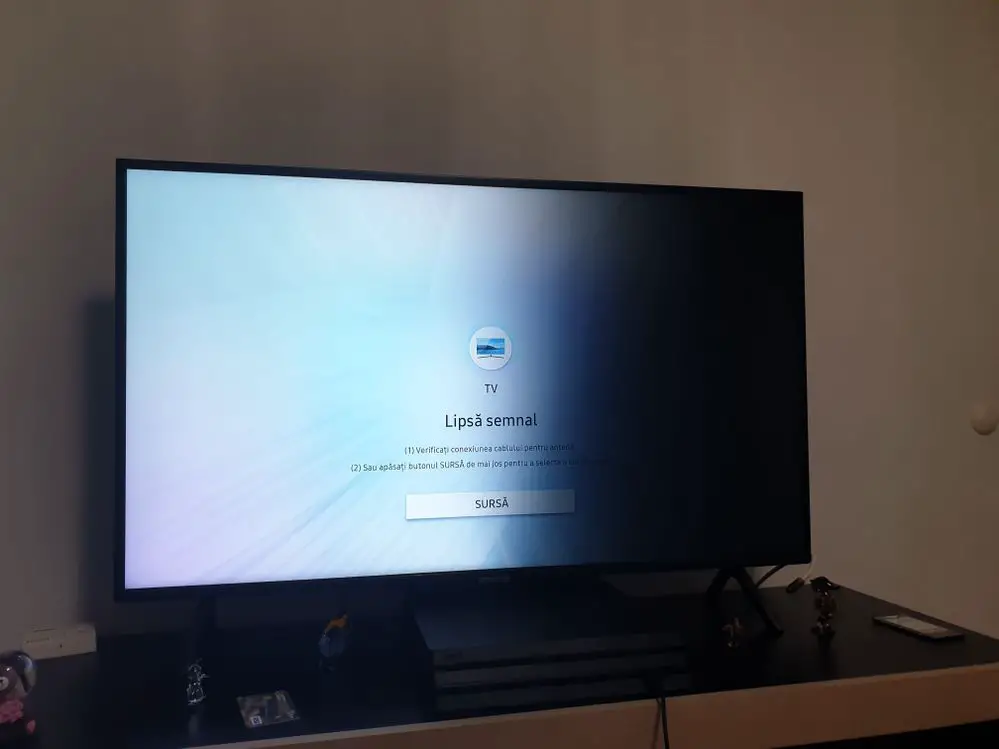
Nos, ezek sürgető problémák, amelyekkel foglalkozni kell.Ha Samsung TV-je fekete képernyőt mutat, az azt jelenti, hogy nem fog tudni úgy filmeket nézni vagy nézni, mint korábban.Ez a probléma akkor fordulhat elő, ha a set-top boxok közötti kapcsolat meghibásodott, vagy a videoberendezés csatlakozik a TV-hez.
A problémák megoldásának legjobb és leghatékonyabb módja a TV-készülékhez csatlakoztatott kábel cseréje vagy cseréje.Ha nincs kábel csatlakoztatva a TV-hez.Akkor a probléma a tápegységben lévő hibás kondenzátor miatt lehet.A probléma megoldásának legjobb módja, ha elviszi egy javítóközpontba.
2.A Samsung TV használat közben villog
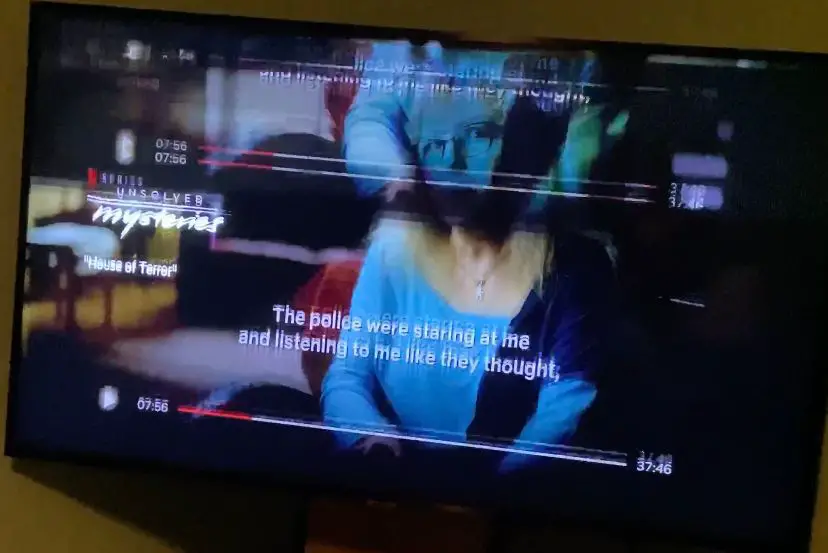
Ez egy másik probléma a Samsung tévékkel.Tehát, ha ez a probléma, azaz a TV villog, próbálja meg a hideg újraindítást.Hideg újraindítás végrehajtásához kövesse az alábbi lépéseket.
1. lépés:A távvezérlőn nyomja meg és tartsa lenyomvaBekapcsológomb, amíg a TV ki, majd újra be nem kapcsol.
2. lépés:Vagy húzza ki a tévét az áramforrásból, várjon 30 másodpercet, majd csatlakoztassa újra.
Ha a probléma a hidegindítás után is fennáll, próbálja meg elvinni a TV-t egy hivatalos szervizszakemberhez, hogy ellenőrizze a hibát.
3.samsung tv nincs hang
A hang hiánya egy másik probléma, amellyel Samsung TV-jén találkozhat.Ennek oka lehet azonban, hogy a hangerő nullára van állítva, vagy elnémította a tévét.A biztosság érdekében ellenőriznie kell, hogy nem némította-e el a TV-t.Ehhez csak nyomja meg a némító kapcsolót.
Ha a probléma továbbra is fennáll, ellenőrizze, hogy a Bluetooth fejhallgató vagy hangszóró párosítva van-e a TV-vel.Mindössze annyit kell tennie, hogy kikapcsolja a TV Bluetooth-ját, vagy megszakítja az eszköz párosítását.Ha a probléma továbbra is fennáll, végezzen hideg újraindítást, és próbálja meg ellenőrizni, hogy a kodeket használták-e a videóhoz.
Ha Samsung Smart TV-vel rendelkezik, próbáljon meg egy videót streamelni a Youtube-on vagy a Netflixen, és nézze meg, hogy jön-e ki hang.Ha továbbra sem jön ki a hang, akkor vigye el a TV-t egy szervizbe, lehet, hogy valami alkatrész hibája van a TV-ben.Próbálja meg a TV-készüléket külső hangszórókhoz is csatlakoztatni, hogy megnézze, megoldódott-e a probléma.
4.Az alkalmazás nem működik Samsung TV-n
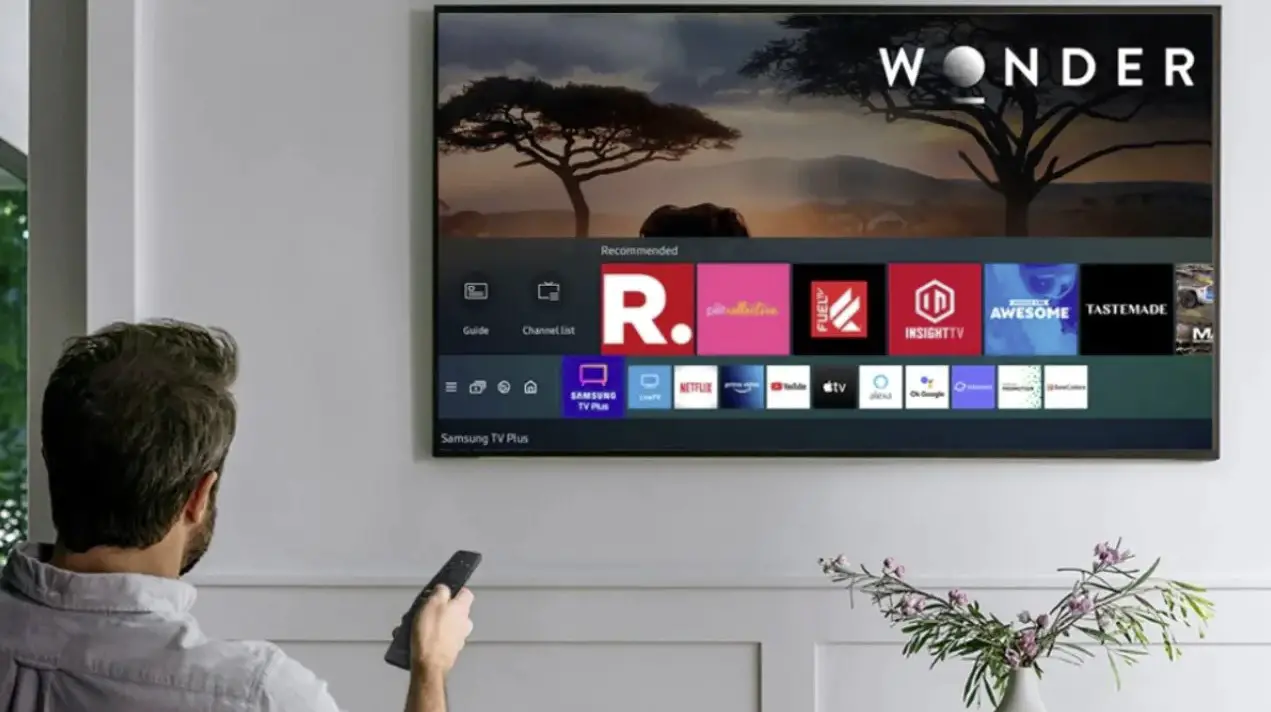
Ha a Samsung TV-jén néhány vagy az összes alkalmazás megtagadja a megnyitást vagy a működést, íme néhány hibaelhárítási módszer, amelyet érdemes kipróbálni.
indítsa újra a tv-t
Lehetséges, hogy a tévé újraindítása elég ahhoz, hogy az alkalmazások újra működjenek a tévén.A Samsung TV újraindításához nyomja meg és tartsa lenyomva a bekapcsológombot, amíg a TV ki, majd újra be nem kapcsol.Vagy húzza ki a tévét az áramforrásból, várjon 30 másodpercet, majd csatlakoztassa újra.
Frissítse alkalmazását
Ha a probléma továbbra is fennáll, ideje frissíteni a TV-alkalmazást.Az alábbi lépésekkel ellenőrizheti az alkalmazásfrissítéseket.
1. lépés:按Smart Hubgombot a funkció bekapcsolásához.
2. lépés:Ezután keresse meg az alkalmazást, amellyel problémája van, és tartsa lenyomva az ENTER billentyűt.
3. lépés:látni fogja aAlmenümegjelenik, ahol frissítheti az alkalmazást.
4. lépés:Végül válassza ki a frissíteni kívánt alkalmazást, és kattintson a Frissítés gombra.
Frissítse a TV firmware-ét
Ha a probléma a fenti módszerek végrehajtása után is fennáll, akkor ideje ellenőrizni és frissíteni a TV-készülék firmware-jét.Ehhez kövesse az alábbi lépéseket.
1. lépés: menjbeállítés keresd支持.
2. lépés:következő beAlmenüle, kattintsSzoftver frissítés, majd kattintsonazonnal frissítse.
3. lépés:Samsung TV-je frissítéseket keres.
4. lépés:Ha elérhetők frissítések, a TV letölti azokat.A letöltés után most már telepítheti őket.
MEGJEGYZÉS: Firmware-frissítés közben ne kapcsolja ki a TV-t, és ne húzza ki a bekapcsológombot.Ezzel megakadályozza, hogy a TV újra bekapcsoljon.
5. Nincsenek alkalmazások a Smart Hubon
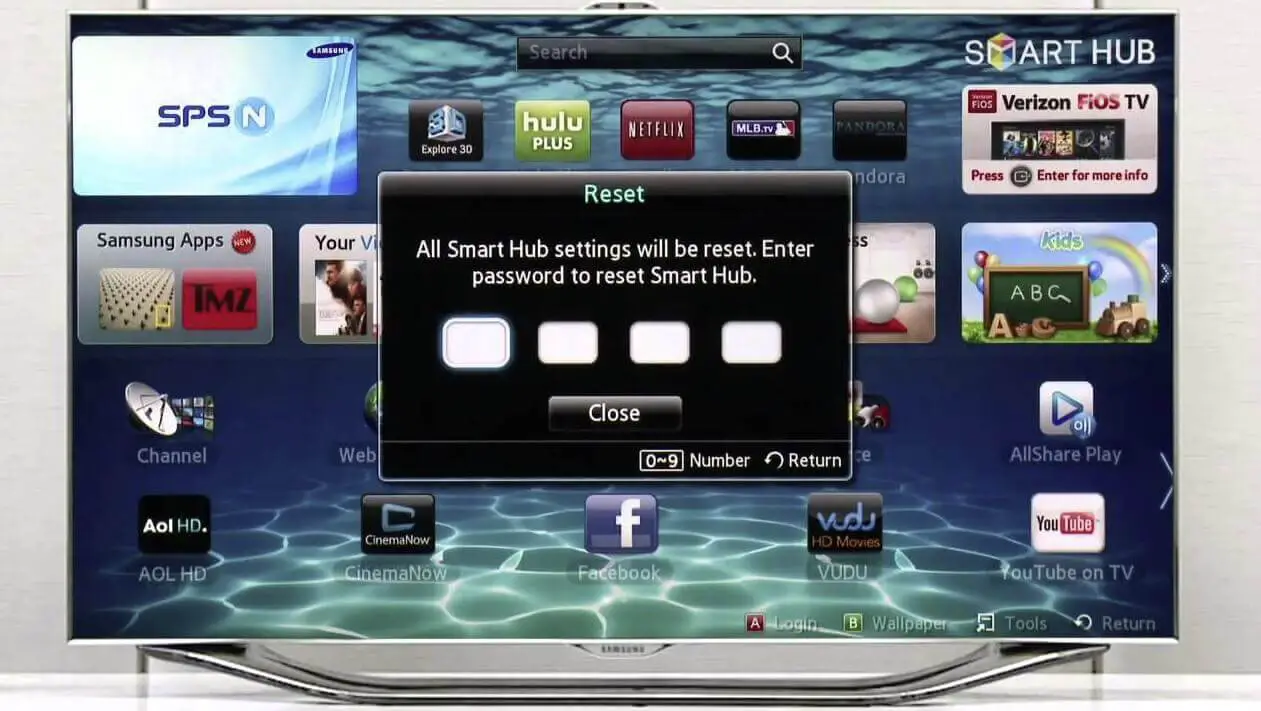
Tegyük fel, hogy megnyitja a Smart Hubot, és nem lát ott egyetlen alkalmazást sem.Nos, ez a probléma része a Samsung TV-ken, és a probléma a hibaelhárítás.
Állítsa vissza a TV-készüléket az eredeti beállításokra
A TV visszaállítása olyan, mintha visszaállítaná az alapértelmezett beállításokat.Ez a probléma megoldásának szokásos módja.
1. lépés:按A távirányítónSmart Hub gomb.(Régebbi tévéken nyomja meg a Kezdőlap vagy a Menü gombot).
2. lépés:當Smart HubBetöltés közben nyomja meg a gyors előre, 2, 8, 9 és visszatekerés gombokat.
3. lépés:Ezután válasszon másik helyet a beállítások listájából, és fogadja el a feltételeket.
4. lépés:Ezt követően a Smart Hub frissül és visszaáll.
5. lépés:Most ismételje meg ugyanezt, és váltson vissza a helyére.
Állítsa vissza a Samsung TV gyári beállításait
Ha a probléma továbbra is fennáll, akkor ideje visszaállítani a TV gyári beállításait.A Samsung TV gyári visszaállításához kövesse az alábbi lépéseket.
1. lépés:Menjaz öndiagnózis menüben a TV alján található támogatási beállításoknálGyári visszaállítás funkció.
2. lépés:Ezután meg kell adnia a biztonsági PIN-kódot, csak írja be a 0000-at, amely az alapértelmezett PIN-kód.
3. lépés:Erősítse meg most, és Samsung TV-je alaphelyzetbe áll.
6.A Samsung TV nem csatlakozik a Wifi-hez
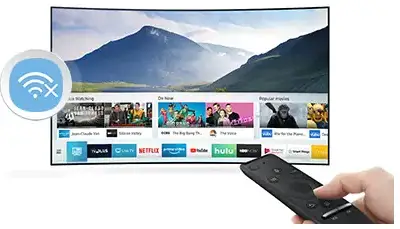
Egy másik probléma sok ember számára a Samsung TV-vel a Wifi-problémák.Ha Samsung TV-je nem csatlakozik wifi-hálózathoz, akkor a hibaelhárítás előtt próbálja meg ellenőrizni, hogy más eszközök csatlakozhatnak-e ugyanahhoz a wifi-hálózathoz.Megpróbálhat teljes mértékben csatlakozni a wifi-hez telefonján vagy más eszközén.
Ha más eszközök is tudnak csatlakozni ugyanahhoz a wifi-hez, akkor válassza le az egyik nem használt eszközt, és próbálja meg újra csatlakoztatni a TV-t.A probléma másik megoldása a TV újraindítása.Lehetséges, hogy a Samsung TV újraindítása elegendő a Wi-Fi-problémák megoldásához.
Ha a TV újraindítása után sem hajlandó csatlakozni.Meg kell próbálnia keresni a firmware-frissítéseket, és letölteni azokat.
7.A Samsung TV többszöri be- és kikapcsolása
Ez az egyik legnagyobb panasz, amelyre sokan panaszkodnak a Samsung tévékkel kapcsolatban.Igen, néhányan panaszkodnak, hogy Samsung TV-jük 5 másodpercenként be- és kikapcsol.Ez nagyon bosszantó lehet, különösen akkor, ha izgalmas műsorokat néz a tévében.
Ha ilyen jellegű Samsung TV-vel kapcsolatos problémái vannak, a következőképpen javíthatja ki őket.Csak kövesse a cikkben található néhány hibaelhárítási módszert.
Húzza ki a TV-t 30 másodpercre
Ez egyfajta újraindítás.Igen, a TV-készülék kihúzása a fali aljzatból, majd 30 másodpercig, majd ismételt csatlakoztatása megoldja a tápellátási ciklus problémáját.
Ellenőrizze a tápkábelt
Ellenőrizze, hogy a tápkábel nem sérült-e semmilyen módon.Ha még mindig elromlott, ideje kicserélni.A jó hír az, hogy megkaphatodSamsungparts.comKönnyű hozzáférés ehhez a cseréhez.
Ellenőrizze a TV beállításait
A TV beépített Eco megoldással rendelkezik, amely kikapcsolja a TV-t, hogy energiát takarítson meg, ha hosszabb ideig nincs bemenet.A beállítás kikapcsolásához lépjen a következőre:beállít->hagyományos->Környezetvédelmi megoldások->Automatikus kikapcsolás-> Válassza a Bezárás lehetőséget.
Ellenőrizze az elalváskapcsoló beállításait
Az elalváskapcsoló egy előre beállított idő után kikapcsolja a TV-t.A beállítás kikapcsolásához lépjen a következőre:beállít->hagyományos->Rendszermenedzser->時間->ébresztő óra->válasszon közel
szoftverfrissítés
Ha Samsung Smart TV-t használ, próbáljon meg szoftverfrissítéseket keresni.Bár ez önmagában egy újabb kockázat, hiszen ha a TV-készülék frissítés közben kikapcsol, az károsíthatja.A TV-készülék frissítése a hálózattól függően körülbelül 30 percet vesz igénybe.
Kapcsolja ki a telefon bekapcsolását
Tudnia kell, hogy a „bekapcsolás” jelet a vezeték nélküli hálózaton keresztül küldik el, ami elindíthat egy olyan funkciót, amely be- vagy kikapcsolhatja a TV-t.A funkció letiltásához lépjen a készülékérebeállít > Általános célú > Az internet > Szakértői beállítások > Kapcsolja be a telefont, majd kapcsolja ki a beállítást.
8.samsung tv színprobléma
A színproblémák egy másik probléma, amellyel a Samsung TV-jén szembesülhet.Nos, anélkül, hogy túl sok időt veszítene, próbálja ki a következő hibaelhárítási módszereket.
Ellenőrizze, hogy a kábel megfelelően csatlakozik-e, és próbálja meg újraindítani a TV-t is.A TV-készüléket kihúzhatja a fali aljzatból, majd újra csatlakoztathatja.A képminőséget is be kell állítani.Lépjen a Képbeállításokhoz, és állítsa be az árnyalatot, és állítsa be a Színhőmérsékletet a hideg vagy meleg színek kiemeléséhez.
Következtetésképpen:
Íme néhány gyakori probléma, amellyel sok Samsung TV-felhasználó szembesül a tévéjén.Amint látja, megoldást kínáltunk erre a problémára, és reméljük, hogy segít megoldani a Samsung TV-vel kapcsolatos problémákat.Ha továbbra is problémába ütközik, kérjük, jelezze nekünk a megjegyzés rovatban, és örömmel segítünk.




